 Поверхность бумаги загрязнена
Поверхность бумаги загрязнена
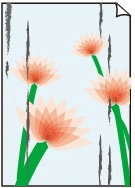

-
Проверка 1 Фиксатор бумаги чистый?
Очистите фиксатор бумаги.
-
Проверка 2 Установлена ли Обычная бумага (Plain papers) в качестве типа носителя, если используется обычная бумага?
В качестве типа носителя установите Об.бум.(ск/сохн.) (PlainP(Instant-dry)), чтобы ускорить сушку.
-
Проверка 3 Бумага слишком долго сохнет?
Увеличьте значение параметров Пауза между страницами (Pause between pages) и Пауза между операц. сканир. (Pause between scans) в меню на сенсорном экране.
 Примечание.
Примечание.-
Когда отпечатанный на бумаге слой слишком долго сохнет, бумага при печати может закручиваться и касаться выходного лотка.
В это случае задайте параметры Задержка на сушку (Ink drying wait time) и Участок для сушки (Ink drying target area) в разделе Пауза между операц. сканир. (Pause between scans) в меню на сенсорном экране.
Однако обратите внимание, что печать будет длиться дольше.
-
В средах с повышенной температурой и влажностью при печати на рулоне изображений с областями насыщенного цвета чернила могут попадать на контактную поверхность, ухудшая качество печати.
Переместите принтер в другую среду или подождите, пока бумага высохнет, прежде чем сворачивать ее.
-
-
Проверка 4 Совпадает ли тип бумаги, загруженной в принтер, с типом носителя, выбранным в драйвере принтера?
Если загруженная бумага не соответствует параметрам, валик может загрязниться. Перед повторной печатью рекомендуется очистить валик.
Для печати на носителе того типа, который загружен в принтер, укажите данный тип носителя в драйвере принтера.
Для печати на носителе того типа, который загружен в принтер, укажите этот тип носителя в драйвере принтера.
- Печать с применением простой настройки (Windows)
- Печать с применением простой настройки (macOS)
 Примечание.
Примечание.-
Если для параметра "Тип носителя" выбрано значение Авто (исп. установки принтера) (Auto (Use Printer Settings)), печать выполняется с использованием типа носителя, загруженного в принтер.
-
Нажмите Получ.информацию (Get Information), чтобы передать в драйвер принтера информацию о загруженной бумаге.
-
Проверка 5 Соответствует ли тип бумаги, выбранный в драйвере принтера или на сенсорном экране, типу фактически загруженной бумаги?
Если загруженная бумага не соответствует параметрам, валик может загрязниться. Перед повторной печатью рекомендуется очистить валик.
Задайте правильный тип бумаги на сенсорном экране.
-
Проверка 6 Загрязнения можно удалить, пропустив чистый лист бумаги.
Выполните подачу бумаги с сенсорного экрана.
-
Проверка 7 При использовании обычной бумаги изменение параметров в драйвере принтера может улучшить результаты печати.
-
Для параметра Простые настройки (Easy Settings)
Задайте для параметра Печать выбранного (Print Target) значение Фото (Цветной) (Photo (Color)) или Плакат (Poster).
-
-
Проверка 8 При использовании рулонов пользуетесь ли вы рекомендованной бумагой и соблюдаете ли рекомендуемые условия?
Использование рулонов, которые не были рекомендованы, или печать в условиях, отличных от рекомендованных, может привести к увеличению скручивания бумаги и трения печатающей головки. Используйте рекомендованную бумагу и соблюдайте рекомендованные условия.
